Narzędzie do wycinania to popularny program, z którego najczęściej korzysta wielu użytkowników, zwłaszcza podczas robienia szybkich zdjęć, ponieważ jest to wbudowane, bezpłatne i łatwo dostępne narzędzie. Jeżeli nagle natkniesz się na „Narzędzie do wycinania nie działa” – problem z wycinaniem fragmentów obrazu lub niemożnością wyboru okna po zrobieniu zrzutu ekranu itp. Aby rozwiązać ten problem, możesz podjąć kilka działań. Po przejściu do pierwszej części zacznijmy od głębszego zbadania przyczyn występowania tego problemu.
Spis treści: Część 1. Dlaczego polecenie narzędzia do wycinania nie działa?Część 2. Jak naprawić niedziałające narzędzie do wycinania?Część 3. Alternatywa dla przechwytywania zrzutów ekranu, gdy narzędzie do wycinania nie działaPodsumowanie
Część 1. Dlaczego polecenie narzędzia do wycinania nie działa?
Chociaż irytował Cię problem „Narzędzie do wycinania nie działa”, nadal dobrze jest, że istnieją różne obejścia, które można zastosować, aby go naprawić. Zanim jednak przejdziemy do omówienia tych rozwiązań, pomocna będzie również znajomość przyczyn dylematu. Dlatego dodaliśmy tę część artykułu.
- Posiadanie przestarzałego sterownika karty graficznej może być przyczyną wspomnianego problemu.
- Mogły wystąpić zakłócenia z innych aplikacji, które powodują, że program Snipping Tool nie działa normalnie.
- Instalacja aplikacji mogła zostać uszkodzona.
- Twoje Certyfikat narzędzia wycinającego mogło wygasnąć.
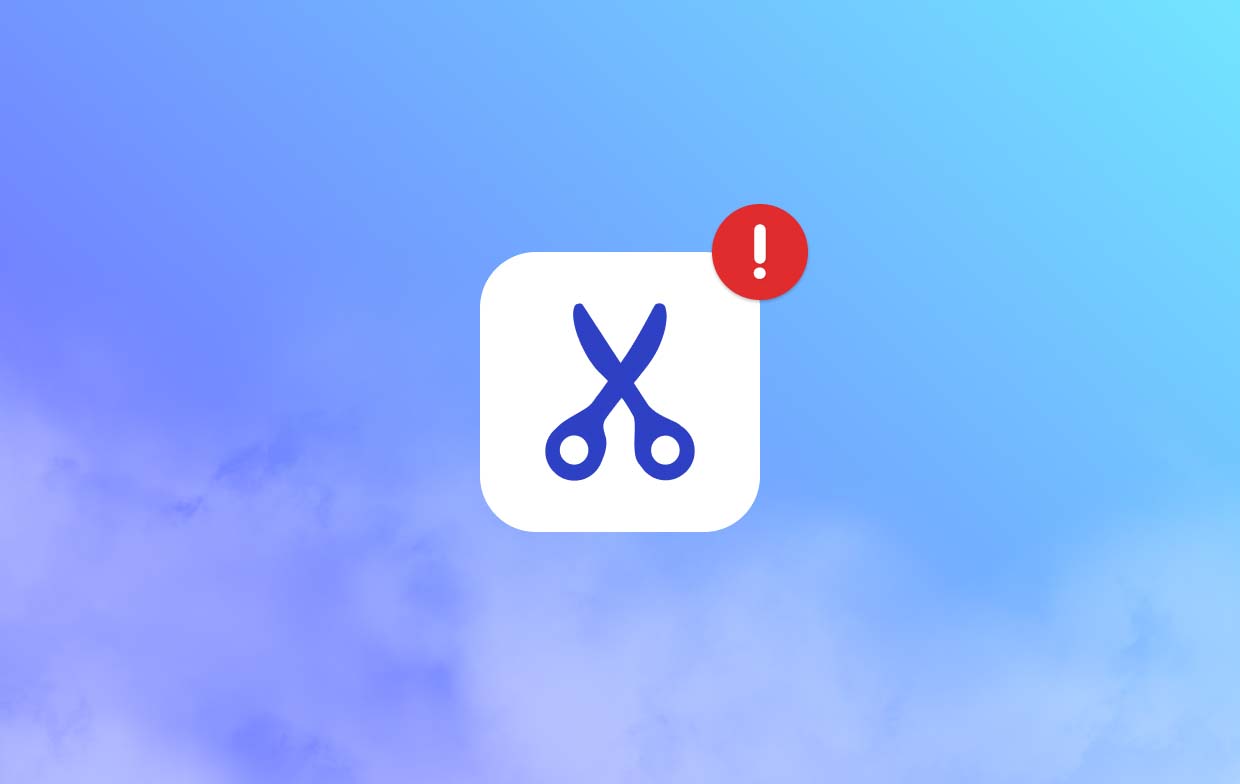
Część 2. Jak naprawić niedziałające narzędzie do wycinania?
Wspomniane wcześniej przyczyny dylematu „Narzędzie wycinania nie działa” to tylko niektóre z możliwych przyczyn. Mogły być inne. Niezależnie od tego, jaka jest pierwotna przyczyna, ważne jest, aby zdawać sobie sprawę z działań, które należy podjąć, aby rozwiązać problem. Wymieniliśmy kilka skutecznych obejść, które możesz wypróbować.
Rozwiązanie nr 1. Włącz uprawnienia aplikacji działającej w tle
Jeśli narzędzie do wycinania nie otrzymało uprawnień dostępu do przechwytywania wycinków, nie będzie działać. Poniżej znajdziesz to, co musisz zrobić.
- Przejdź do „Ustawień”, następnie do „Aplikacje”, „Zainstalowane aplikacje”, „Narzędzie wycinania”, „Ustawienia zaawansowane” i na koniec do „Aplikacje i funkcje”.
- Upewnij się, że uprawnienia aplikacji do zdjęć zostały włączone. Następnie skonfiguruj „uprawnienia aplikacji w tle” na „Zoptymalizowane pod względem mocy”.
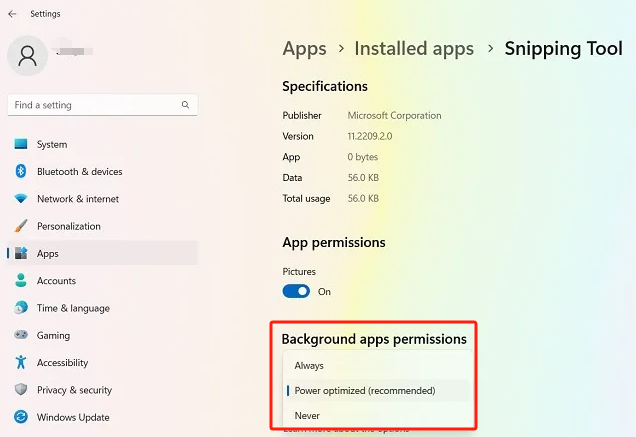
Rozwiązanie nr 2. Spróbuj wykonać czysty rozruch systemu
Być może pojawia się komunikat „Narzędzie do wycinania nie działa” z powodu zakłóceń innych aplikacji podczas jego używania. Zatem wykonanie czystych butów może być kluczem do rozwiązania problemu.
- Przejdź do menu „Menedżer zadań”.
- Poszukaj tych nieistotnych procesów i zakończ je.
- Po wykonaniu kroku 2 uruchom ponownie narzędzie do wycinania i sprawdź, czy teraz działa dobrze.
- Jeśli nie, spróbuj wykonać czysty rozruch systemu.
Rozwiązanie nr 3. Spróbuj naprawić i zresetować aplikację
Inną opcją rozwiązania problemu „Narzędzie do wycinania nie działa” jest naprawa i resetowanie aplikacji. Oto, co musisz zrobić, jeśli chcesz spróbować.
- Przejdź do „Ustawień”, następnie do „Aplikacji”, „Narzędzia wycinania” i „Opcji zaawansowanych”, a następnie wybierz „Aplikacje i funkcje”.
- Przejdź do menu „Resetuj”, a następnie naciśnij „Napraw”. Poczekaj kilka sekund podczas trwania procesu.
- Po zakończeniu pojawi się znacznik wyboru obok przycisku „Napraw”, co oznacza, że zostało to wykonane.
- Zrób to samo dla menu „Resetuj”.
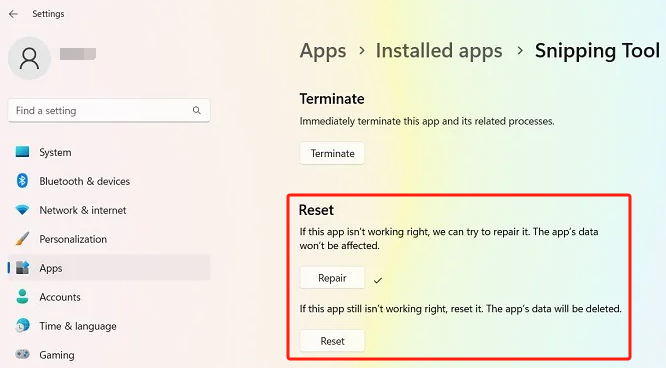
Rozwiązanie nr 4. Wyłącz funkcję „Automatyczne kopiowanie do schowka”.
Warto także spróbować wyłączyć funkcję „Automatycznego kopiowania do schowka” w narzędziu Wycinanie. Możesz spróbować sprawdzić, czy to rozwiąże problem „Narzędzie wycinania nie działa”.
- Uruchom narzędzie do wycinania.
- Przejdź do „Ustawień”, dotykając trzech poziomych elips.
- Poszukaj sekcji „Wycinanie”. Upewnij się, że menu „Automatyczne kopiowanie schowka” zostało wyłączone (przełączając je).
- Na koniec spróbuj ponownie otworzyć aplikację „Narzędzie do wycinania” i sprawdź, czy problem został rozwiązany.
Rozwiązanie nr 5. Spróbuj odinstalować, a następnie ponownie zainstalować aplikację Snipping Tool
Może warto spróbować odinstalować program Snipping Tool, a następnie zainstalować go ponownie po kilku minutach. Kto wie? Może to w końcu rozwiązać problem „Narzędzie wycinania nie działa”. Przyczyną wystąpienia problemu może być nieprawidłowa instalacja aplikacji.
- Korzystając z funkcji wyszukiwania w menu „Start”, poszukaj opcji „Dodaj lub usuń programy”.
- Przewiń w dół, aż zobaczysz „Narzędzie wycinania”. Wybierz opcję „Odinstaluj”.
- Po wykonaniu drugiego kroku spróbuj ponownie zainstalować aplikację z poziomu Microsoft Store.
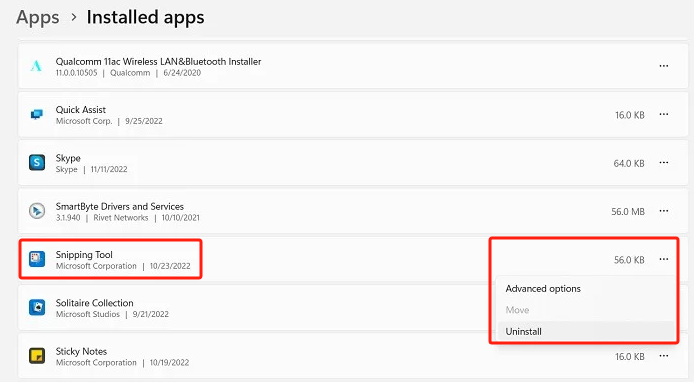
Rozwiązanie nr 6. Wyłącz tymczasowo funkcję „Czas automatyczny”.
Wycinanie może nie działać z powodu nieprawidłowej konfiguracji daty lub godziny. Przełączenie z automatycznego na ręczny może rozwiązać problem. Oto kroki, które musisz wykonać.
- Przejdź do „Ustawień”, wybierz „Czas i język”, a następnie „Data i godzina”.
- Przełącz przełącznik w położenie „off”, aby włączyć automatyczne ustawienie czasu.
- Ręcznie wprowadź datę i zachowaj sekcję czasu bez zmian.
Część 3. Alternatywa dla przechwytywania zrzutów ekranu, gdy narzędzie do wycinania nie działa
Nawet jeśli wszystkie wcześniej udostępnione rozwiązania i problem „Narzędzie wycinania nie działa”, warto wypróbować świetną alternatywę, która dobrze sprawdza się podczas robienia zrzutów ekranu. Możesz spróbować użyć Rejestrator ekranu iMyMac. Chociaż wiadomo, że pomaga to głównie w nagrywaniu ekranu, musisz mieć świadomość, że ma również funkcję „przechwytywania ekranu”, którą możesz wykorzystać do rób zrzuty ekranu w razie potrzeby. Ma łatwy interfejs, kompatybilny z systemami operacyjnymi Mac i Windows oraz oferuje szereg innych funkcji.
Uzyskaj bezpłatną wersję próbną teraz! Normalny Mac Mac z serii M Uzyskaj bezpłatną wersję próbną teraz!
Podsumowanie
Jeśli niepokoi Cię problem „Narzędzie do wycinania nie działa”, możesz wypróbować różne rozwiązania, takie jak te, które udostępniliśmy w tym poście. Jeśli to wszystko nie zadziała, musisz się tylko upewnić, że masz przy sobie profesjonalne narzędzie, takie jak iMyMac, abyś mógł nadal robić zrzuty ekranu w razie potrzeby!



